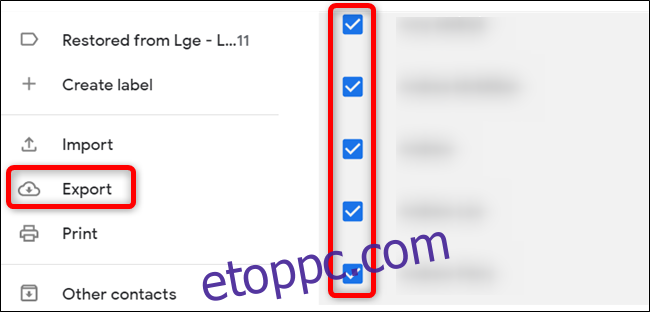A LinkedIn használatakor minden azon múlik, hogy kit ismer. A névjegyek importálásához azonban általában engedélyeznie kell a szolgáltatásnak, hogy hozzáférjen e-mailjeihez, és fel kell adnia bizonyos magánéletét. Így exportálhatja névjegyeit CSV-fájlként, majd importálhatja őket a LinkedInbe.
Tartalomjegyzék
Névjegyek exportálása
Az első dolog, amit meg kell tennie, hogy exportálja az e-mail fiókjából az összes olyan névjegyet, amelyet importálni szeretne a LinkedInbe. A névjegyek exportálása kissé eltér attól függően, hogy melyik e-mail szolgáltatót használja, de ettől függetlenül könnyen megtehető.
Exportálás a Google Fiókból
Indítsa el a böngészőt, és irány Google Névjegyek. Menjen végig a névjegyeken, válassza ki az exportálni kívántakat, majd kattintson az „Exportálás” gombra a bal oldali panelen.
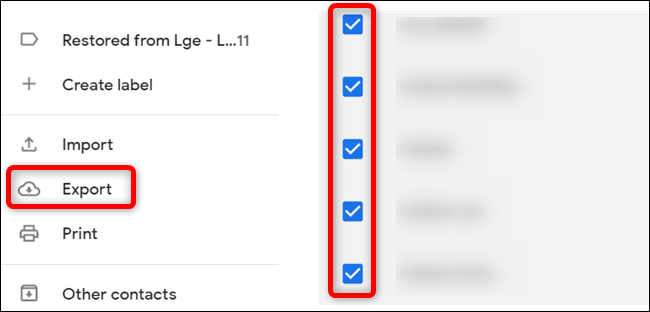
Ha az összes névjegyet exportálni szeretné, kattintson az „Exportálás” gombra anélkül, hogy előre kijelölné a névjegyeket a jobb oldali panelen.
Ezután válassza ki az „Outlook CSV” lehetőséget, majd kattintson az „Exportálás” gombra a névjegyek CSV-fájlként való letöltéséhez.
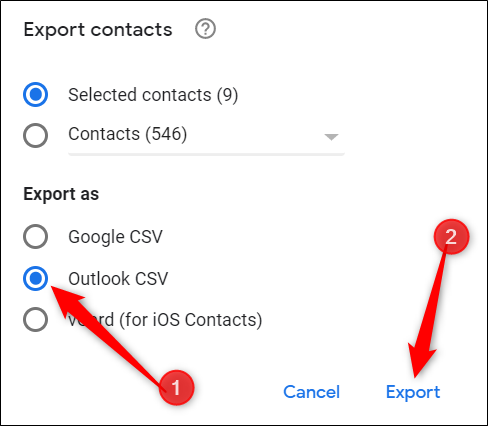
Ha a böngésző kéri, hogy válasszon célt a CSV-fájl letöltéséhez, navigáljon egy mappába, majd kattintson a „Mentés” gombra.
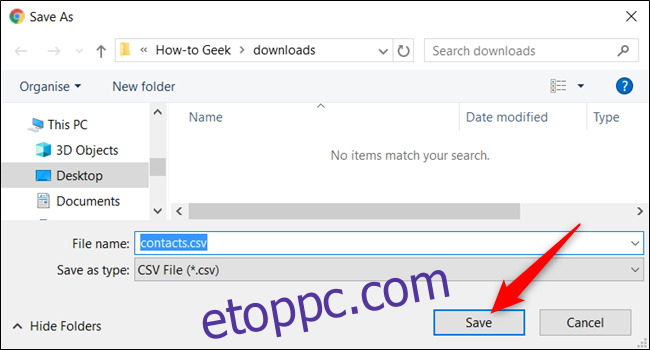
Exportálás a Hotmailből
Indítsa el a böngészőt, és irány Outlook Emberek. Kattintson a „Kezelés” elemre, majd válassza a „Névjegyek exportálása” lehetőséget.
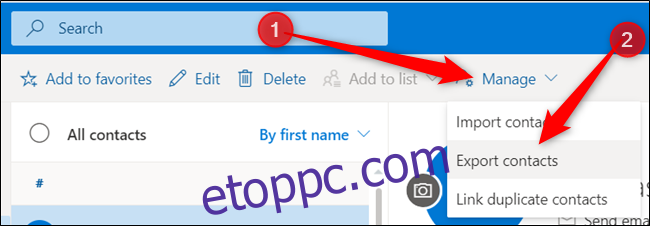
Kiválaszthatja az „Összes névjegy” lehetőséget, vagy kiválaszthatja az előre kiválasztott névjegyeket egy másik mappában, majd kattintson az „Exportálás” gombra a fájl letöltésének elindításához.
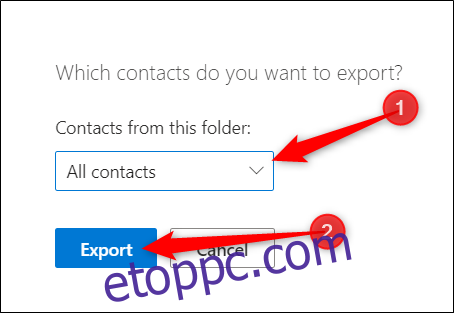
Ha a böngésző kéri, hogy válasszon célt a CSV-fájl letöltéséhez, navigáljon egy mappába, majd kattintson a „Mentés” gombra.
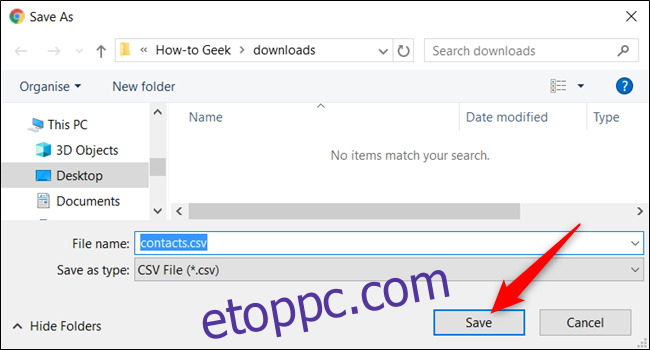
Exportálás a Yahoo Mailből
Indítsa el a böngészőt, és menjen a sajátjához Yahoo Mail postafiók. Kattintson a névjegyek ikonra a névjegyek listájának megnyitásához, válassza ki a hárompontos menügombot, majd válassza a „CSV exportálása” lehetőséget az összes névjegy listájának letöltéséhez.
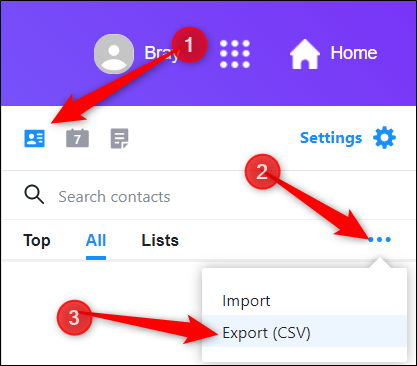
Ha a böngésző kéri, hogy válasszon célt a CSV-fájl letöltéséhez, navigáljon egy mappába, majd kattintson a „Mentés” gombra.
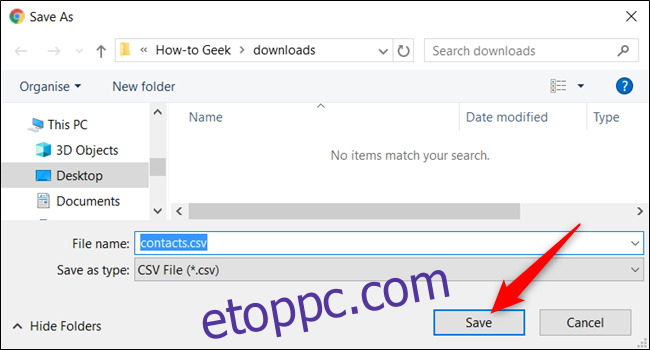
Importálja névjegyeit a LinkedInbe
Miután a CSV-fájl tele van az összes kapcsolattartóval, amelyhez csatlakozni szeretne a LinkedIn-en, lépjen a következő oldalra LinkedIn, kattintson a „Saját hálózat” elemre, majd kattintson a „További beállítások” elemre a bal oldali panelen.
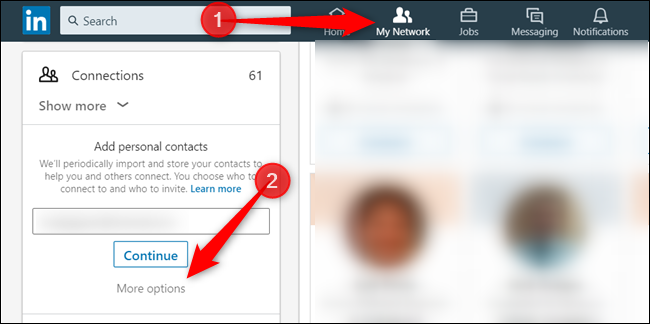
A következő képernyőn kattintson a feltöltés ikonra, amely úgy néz ki, mint egy nyíl, amely felfelé mutat egy nyitott doboz felé.
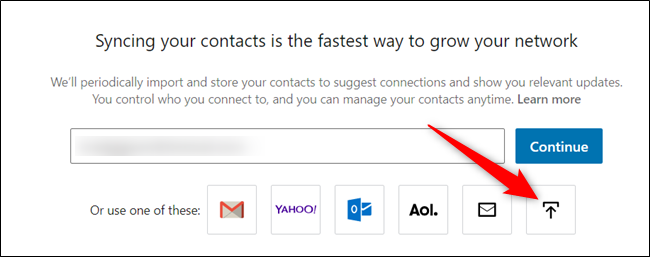
Amikor a következő oldal betöltődik, megnyílik egy fájl feltöltési üzenet. Keresse meg az e-mailből exportált CSV-fájlt, és kattintson a „Megnyitás” gombra.
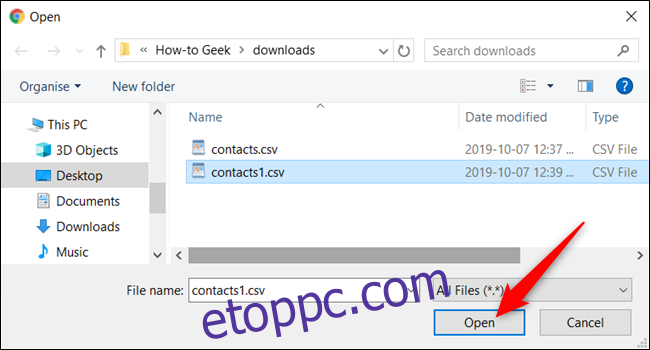
Kattintson a „Feltöltés” gombra.
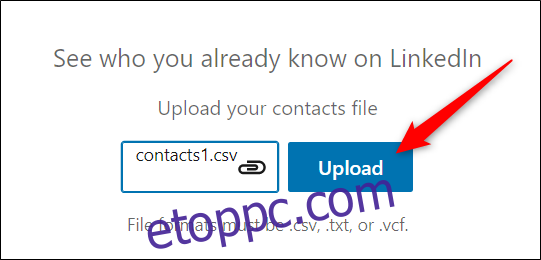
A következő képernyőn megjelenik a LinkedIn-t használó összes kapcsolat listája. Manuálisan válassza ki, hogy kivel szeretne csatlakozni, vagy jelölje be a négyzetet az összes kapcsolat kiválasztásához, majd kattintson a „Kapcsolatok hozzáadása” gombra.
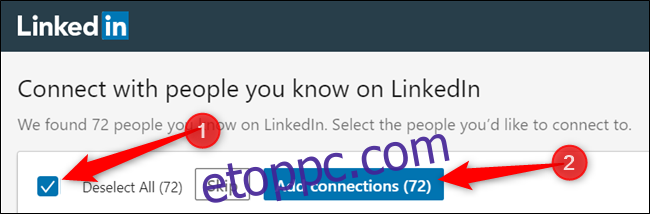
Ez az. Miután hozzáadta ezeket a kapcsolatokat, a LinkedIn meghívót küld az embereknek, hogy igazolja, ismeri őket. Ezt a folyamatot megismételheti bármely más e-mail címével.